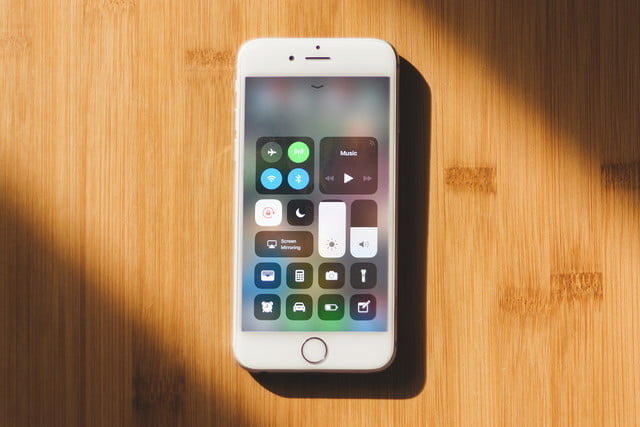
El último sistema operativo móvil de Apple, el iOS 11, se lanzó el pasado 19 de septiembre, y los primeros usuarios que lo utilizaron ya informaron de que se habían detectado varios errores cruciales. Las versiones beta pública y de desarrollador han estado en exhibición desde junio, pero está claro que incluso la versión final no está libre de fallos. Hemos buscado en diversos foros los mayores problemas que las personas experimentan en su iPhone o iPad desde la actualización. Así que, para ayudarte, hemos recopilado los problemas del iOS 11 más comunes o usuales y las posibles soluciones para lidiar con ellos.
- Problema: Los botones del centro de control no responden
- Problema: El dispositivo se sobrecalienta
- Problema: Falla la conexión a la red Wi-Fi
- Problema: Las aplicaciones no funcionan en iOS 11
- Problema: el micrófono no funciona en iPhone 7 y 7 Plus
- Problema: el código QR en la aplicación de la cámara podría llevarte a sitios web maliciosos
- Problema: la recepción de unos caracteres específicos bloquea iMessage y otras aplicaciones
- Problema: Touch ID no funciona
- Problema: la letra ‘A’ y un símbolo aparecen cuando algunos usuarios escriben ‘i’
- Problema: la batería se agota
- Problema: sobrecalentamiento del dispositivo
- Problema: algunas apps no funcionan
- Problema: las apps se congelan o no responden inesperadamente
- Problema: la pantalla táctil deja de funcionar
- Problema: el usuario no se puede conectar a la App Store
- Problema: no se pueden enviar correos con Outlook
- Problema: el brillo se activa pero el dispositivo sigue oscuro
- Problema: problemas para conectarse al WiFi
Problema: Los botones del centro de control no responden
Según AppleToolBox, algunos usuarios han estado reportando problemas con el Centro de Control. Después de descargar iOS 11, la gente ha descubierto que los botones se están congelando y no responden.
Solucion potencial:
Ve a Configuración> Centro de control> Personalizar controles y elimina la aplicación específica que no funciona en la sección Incluir. Puedes hacerlo deslizando hacia la izquierda y tocando Eliminar. Después, reinicia eu dispositivo. Una vez que se vuelva a encender, vuelva a Personalizar Controles y vuelve a agregar la aplicación que eliminaste al Centro de Control. Puedes hacerlo tocando el signo más verde a la izquierda de la aplicación en Más controles.
Problema: El dispositivo se sobrecalienta
No solo los usuarios en el foro de Apple se han quejado de que sus dispositivos se han puesto extremadamente calientes, sino que algunos afirman haber experimentado un gran hinchazón que ha provocado que su iPhone 8 y iPhone 8 Plus se abra.
Debido a este hinchazón de la batería, la expansión pone presión en la pantalla causando que se abra.
Soluciones potenciales:
Si se produce un sobrecalentamiento cuando estás utilizando una aplicación específica, tómate un descanso. Notamos que el iPhone se está calentando mucho al jugar a juegos AR, pero debería apagarse automáticamente si alguna vez se calienta demasiado. Desactiva los servicios de ubicación yendo a Configuración> Privacidad> Servicio de ubicación. Dado que los Servicios de ubicación utilizan GPS, Bluetooth y ubicaciones de torres celulares para determinar dónde te encuentras, esto podría ser demasiada actividad para tu teléfono además de ejecutar aplicaciones exigentes. También puedes desactivar la función Bluetooth yendo a Configuración> Bluetooth, o deslizando hacia arriba al Centro de control y tocando el icono de Bluetooth. Asimismo, puedes eliminar cualquier aplicación que se ejecute en segundo plano haciendo doble clic en el botón Inicio. Esto abrirá una galería de aplicaciones que puedes deslizar para forzar el cierre. Si tu iPhone comienza a sobrecalentarse mientras se está cargando, desenchúfalo y déjalo reposar durante unos minutos para que se enfríe. Entonces, podrás enchufarlo de nuevo. Quitar la funda de su teléfono de su dispositivo también podría ayudar. Esto evitará que el estuche atrape el calor y no bloqueará las salidas de calor del teléfono.
Problema: Falla la conexión a la red Wi-Fi
Los usuarios han expresado a través del Foro de Apple que están perdiendo la conexión Wi-Fi o que no pueden conectarse a las redes. Aunque la conexión Wi-Fi funciona con otros dispositivos, algunas personas tienen problemas para encontrar una conexión estable.
Solucion potencial:
Antes de intentar descubrir el error en tu iPhone, asegúrase de que tu router esté dentro de tu alcance. También debes asegurarte de poder ver tu red Wi-Fi en Configuración> Wi-Fi y verificar que estás conectado a la red correcta. También puedes intentar reiniciar tu dispositivo iOS, el router, el cable o el módem DSL; desenchúfalo y luego vuelve a enchufarlo. Si aún no puedes conectarte, ves a Configuración> General> Restablecer> Restablecer configuración de red. Esto restablecerá las redes y contraseñas de Wi-Fi, junto con la configuración celular, VPN y APN.
Problema: Las aplicaciones no funcionan en iOS 11
Apple originalmente advirtió a los usuarios con iOS 10.3 que pronto dejaría de ser compatible con aplicaciones de 32 bits. Con iOS 11, el cambio es oficial y cualquier aplicación de 32 bits se negará a iniciarse. En su lugar, recibirás una notificación emergente que te informará de que el desarrollador debe lanzar una actualización de 64 bits para que funcione.
Solución: Puedes verificar cuáles de tus aplicaciones son de 32 bits yendo a General> Configuración> Acerca de> Aplicaciones. Si tienes aplicaciones de 32 bits instaladas, verás una flecha al lado de estas aplicaciones. Puedes tocar en la sección para ver una lista de las aplicaciones que no tienen actualizaciones disponibles. Si accedes a la pestaña Aplicaciones y al tocarla no se abre otra ventana, significa que no tienes ninguna aplicación de 32 bits instalada.
Problema: el micrófono no funciona en iPhone 7 y 7 Plus
Por MacRumors sabemos que Apple ha reconocido un error que afecta a los micrófonos de algunos modelos iPhone 7 y 7Plus. De acuerdo con un documento interno entregado a los proveedores de servicios autorizados de Apple, algunos usuarios pueden experimentar el problema de no ser oídos durante sus llamadas telefónicas.
El documento aconseja a los proveedores de servicios de Apple que primero sugieran a los usuarios desconectar cualquier accesorio de audio. Si eso no soluciona el problema, entonces se deberá ejecutar el diagnóstico de audio. Los dispositivos afectados mostrarán mensajes que dirán «El dispositivo no pudo detectar el dock” o «Accesorio no compatible»
El documento dice que, si el iPhone 7 afectado ya no está bajo garantía, el proveedor del servicio podría solicitar una extensión para este problema en particular.
Posible solución: intenta eliminar los accesorios de audio de tu dispositivo. Si eso no funciona, tu mejor opción será ir a un taller autorizado de reparación de productos Apple.
Problema: el código QR en la aplicación de la cámara podría llevarte a sitios web maliciosos
Con iOS 11, puedes escanear códigos QR con tu aplicación de cámara y luego tocar en la notificación de banner para el código. Pero según un reporte de Infosec, un error dentro del sistema operativo permite a los usuarios cambiar la URL a la que redirige. Infosec lo demostró al crear un código QR con un nombre de host no sospechoso que genera una notificación para «Abrir» facebook.com «en Safari».
La URL incrustada dentro del código QR es «https: //xxx@facebook.com: 443@infosec.rm-it.de/», pero si tocas abrir el sitio, se te dirigirá a «https: // infosec.rm-it.de/ «. Esto podría deberse a que el analizador de URL en la aplicación de cámara no puede detectar el nombre de host de la misma manera que Safari, lo que significa que el nombre de host en el banner de notificación es diferente de lo que abre el navegador.
Infosec mencionó que el error ya fue informado al equipo de seguridad de Apple en diciembre de 2017. Pero al 26 de marzo de 2018, el problema del código QR aún no se había resuelto.
Solución: hasta que Apple publique una actualización de software para corregir el error, te recomendamos no usar la función dentro de la aplicación de la cámara. De momento, puedes descargar un lector de código QR de terceros en la App Store.
Problema: la recepción de unos caracteres específicos bloquea iMessage y otras aplicaciones
Descubierto por primera vez por el sitio italiano Mobile World, un nuevo error de iOS estaba causando que iMessage y otras aplicaciones fallaran al enviar un mensaje específico en Telugu, un idioma de la India. No solo bloqueaba el acceso a la aplicación de Mensajes, sino que también a aplicaciones como Facebook Messenger, Gmail y Outlook para iOS. Independientemente de en qué aplicación se muestren los caracteres, se cerrará cada vez que se intente abrirlo. Si alguien le envía un símbolo y iOS lo muestra en una notificación, entonces la SpringBoard será bloqueado por completo. Este error también afecta a Macs y Apple Watches.
Apple lanzó una solución para el problema en iOS 11.2.6. Los planes para lanzar una solución para Apple Watch o Mac aún no se han anunciado.
Solución:
- Apple lanzó iOS 11.2.6 para solucionar el problema. Te recomendamos actualizar a la última versión de iOS, lo que debería eliminar el problema por completo.
Problema: Touch ID no funciona
Algunos usuarios de iPhone, especialmente aquellos con un iPhone 6S, han tenido problemas con su Touch ID. En el foro de Apple, los usuarios encontraron que el botón de inicio ya no les funcionaba después de haber actualizado su software a 11.2.1.
Ojo: antes de probar diferentes soluciones, debes asegurarte de que el botón de Inicio esté limpio y seco. Puede hacerlo utilizando un paño limpio y sin pelusa para limpiar cualquier suciedad.
Posibles soluciones:
- Ve a Configuración> Touch ID & Código de acceso y verifica que las configuraciones de Desbloqueo de iPhone o de iTunes y App Store estén activadas. Luego, verifica y asegúrate de haber vinculado una o más huellas dactilares.
- Si tienes vinculadas algunas huellas dactilares, puedes intentar vincular un dedo diferente.
- También puedes intentar eliminar las huellas dactilares Touch ID ya existentes y comenzar todo de nuevo. Ve a Configuración> Ingresar ID y Código de acceso e ingresa tu clave. Luego, elige una huella digital existente y toca Eliminar huella digital. Repite el procedimiento hasta que hayas eliminado todas las huellas dactilares vinculadas. Luego, toque Agregar una huella digital y sigue los pasos para hacerlo.
Problema: la letra ‘A’ y un símbolo aparecen cuando algunos usuarios escriben ‘i’
Algunos usuarios que han probado el nuevo iOS 11.1 comenzaron a notar un problema en el que la letra «i» cambiaba a una «A» seguida de un símbolo. Apple reconoció el problema y ofreció una solución alternativa hasta que se solucione.
Soluciones potenciales:
Si todavía no has actualizado tu dispositivo a iOS 11.1, es posible que desees esperar un poco más hasta que esté disponible la próxima actualización.
Si tienes iOS 11.1 y estás experimentando este problema, Apple recomienda crear un acceso directo de reemplazo de texto en el teléfono. Para ello, ve a Configuración> General> Teclado> Reemplazo de texto. Toca la tecla +. Y en el cuadro de frase escribe una «I» mayúscula. En el cuadro de acceso directo, escribe una minúscula «i».
Problema: la batería se agota
Con cualquier actualización de iOS llegan los problemas de la batería. Ser capaz de manejar iOS 11 no es un problema para la próxima generación de iPhones que incluyen un chip A11 Bionic.
Sin embargo, para aquellos que no tienen un procesador tan potente, podrían ver su batería morir más rápidamente de lo habitual. En los foros de Apple, varios usuarios se han quejado de que su batería se ha estado agotando muy rápido desde la descarga del iOS 11.
Soluciones posibles:
Si aún no has actualizado tu dispositivo al sistema iOS 11, es posible que desees esperar hasta que el problema se solucione en la próxima actualización.
Pero si ya descargaste el último sistema operativo, no te preocupes porque puedes retroceder hasta el iOS 10.3.3.
Para averiguar qué aplicaciones consumen más energía, tendrás que ir a Configuración> Alimentación por batería. Esto te indicará el porcentaje exacto de batería que ha consumido cada app en las últimas 24 horas y los últimos siete días.
De esta manera, podrás eliminar las aplicaciones que agotan la mayor cantidad de energía o utilizarlas mínimamente. Si no quieres eliminarlas, recuerda que siempre debes salir de las aplicaciones correctamente después de usarlas.
Pero si sabes que vas a volver a usarla en un corto período de tiempo, es mejor dejarla abierta.
De acuerdo con USA Today, también puedes revisar si tienes un problema viendo tu Uso y tiempo en Standby, que encontrarás en la sección de Batería. Así, si tu tiempo de uso se ha incrementado en más de un minuto dentro tras cinco minutos después de bloquear y desbloquear el teléfono, el teléfono no descansa de la manera que debería.
Para obtener más sugerencias sobre cómo ahorrar batería, puedes revisar nuestra guía con consejos.
Problema: sobrecalentamiento del dispositivo
No sólo los usuarios del foro de Apple se quejan de que sus dispositivos se están calentando, sino que algunos incluso han experimentado que sus nuevos iPhone 8 e iPhone 8 Plus pueden estallar.
Debido a que la batería se hincha, al parecer, la presión en la pantalla hace que se abra. Si bien que el dispositivo se abra de repente ayuda a evitar un incendio, seguro que es mejor asegurarse de que el dispositivo no se sobrecalienta demasiado.
Soluciones posibles:
Desactiva los Servicios de ubicación en Configuración> Privacidad> Servicio de ubicación. Dado que los Servicios de ubicación usan GPS, Bluetooth y ubicaciones de torre celular para determinar dónde te encuentras, esto podría suponer demasiada actividad para tu teléfono aparte de ejecutar otras aplicaciones. También puedes desactivar la función Bluetooth accediendo a Ajustes> Bluetooth, o desplazándote hasta el Centro de control y pulsando en el icono Bluetooth.
Asimismo, puedes eliminar cualquier aplicación que se ejecute en segundo plano haciendo doble clic en el botón de Inicio. Entonces, aparecerá una galería de aplicaciones y, deslizando hacia arriba, podrás forzar su cierre.
Pero si el iPhone comienza a sobrecalentarse mientras se carga, desenchúfalo y déjalo reposar durante unos minutos para que se enfríe. A continuación, podrás volver a enchufarlo. Si tienes una funda, sacarla también puede ayudar a que se enfríe tu teléfono.
Problema: algunas apps no funcionan
Apple ya advirtió originalmente a los usuarios con iOS 10.3 que pronto dejaría de soportar aplicaciones de 32 bits. Con iOS 11, el cambio es oficial y cualquier aplicación de 32 bits en tu teléfono no funcionará. En su lugar, recibirás una notificación emergente que te permitirá saber que el desarrollador necesita liberar una actualización de 64 bits para que funcione.
Solución:
Puedes comprobar cuáles de tus aplicaciones son de 32 bits accediendo a General> Configuración> Acerca de> Aplicaciones. Si tienes aplicaciones de 32 bits, verás una flecha junto al número de aplicaciones que tienes. Puede seleccionar la sección para ver la lista de las aplicaciones que no tienen actualizaciones disponibles. Si llegas a la pestaña Aplicaciones y pulsas en ella y no te conduce a otra ventana, significa que no tienes instaladas aplicaciones de 32 bits.
Problema: las apps se congelan o no responden inesperadamente
Un problema común que los usuarios han estado experimentando con iOS 11 es que sus aplicaciones se congelan o se detienen inesperadamente. El problema podría provenir de una variedad de razones.
Si te encuentras abriendo una aplicación sólo para verla y se cierra repetidamente, hay otras formas distintas de eliminar la aplicación para asegurarse de que no vuelva a suceder.
Soluciones posibles:
Ve a la App Store y accede a la ficha Actualizaciones. Si hay una actualización disponible para una aplicación específica, podrás optar por actualizar sólo una app o realizar todas las actualizaciones disponibles.
Elimina la aplicación que te da problemas y vuelve a descargarla. Manteniendo pulsada la aplicación y pulsando el botón X, podrás eliminarla completamente del teléfono.
Luego, dirígete a la App Store y descarga la misma aplicación de nuevo. Una vez que se haya completado la descarga, puede intentar abrir la app de nuevo desde la pantalla de inicio.
Siempre existe la opción de ponerse en contacto con el desarrollador de la aplicación si el problema persiste. Mientras estés debajo de la aplicación en la App Store, busca la sección Comentarios del cliente de la App Store y presiona Soporte de aplicaciones.
Si aún no has descargado iOS 11, asegúrate de que aceptas los Términos y condiciones de la App Store después de descargar una aplicación. Podría haber cambios en los términos que evitan que las aplicaciones se lancen, lo que puede provocar que se bloquee.
Problema: la pantalla táctil deja de funcionar
Con iOS 11, los usuarios del foro de Apple han estado informando de que su pantalla táctil no responde completamente. El problema ha existido desde la versión beta.
De manera que, si encuentras que esto te sucede a ti también, siempre hay una forma de asegurarse de que tu pantalla esté limpia y seca, y que no necesita un nuevo protector de pantalla.
Pero también hay otras maneras de solucionar este problema dentro del sistema operativo, en lugar de centrarse en la pantalla misma.
Soluciones posibles:
Comprueba la barra de sensibilidad 3D Touch, accede a Ajustes> General> Accesibilidad> 3D Touch. Si estás en la configuración Media o Firme, deberás configurarla en Ligera.
El problema también puede ocurrir cuando utilizas una aplicación específica. En ese caso, sal de la aplicación y, a continuación, pulsa el botón Inicio dos veces. Una vez que reinicies la aplicación, la pantalla táctil debería comenzar a funcionar de nuevo.
Si la pantalla táctil no responde por completo, un restablecimiento simple a menudo funcionará. El método es diferente para los diferentes modelos de iPhone, así que consulta nuestra guía sobre cómo restaurar tu iPhone.
Problema: el usuario no se puede conectar a la App Store
Aparte de los problemas de descarga de aplicaciones, algunos usuarios también han experimentado problemas al entrar en la App Store. Durante la prueba beta, los usuarios de Reddit tuvieron este mismo problema. Han estado recibiendo mensajes de error diciendo que su dispositivo no puede conectarse actualmente a la App Store.
Soluciones posibles:
Sincroniza la fecha y la hora en tu dispositivo, para ello ve a General> Fecha y Hora. Desactiva la opción Establecer automáticamente y, en su lugar, desplázate para Configurar manualmente la Fecha y la Hora.
A continuación, ve a la App Store y déjala abierta durante 3 segundos, vuelve a Fecha y Hora bajo los ajustes y activa la opción Activar automáticamente. Luego, cierra la App Store y vuelve a abrirla.
Después de sincronizar la Fecha y Hora, también puedes reiniciar el dispositivo. Si estás utilizando un modelo de iPhone 6S o anterior, mantén presionados los botones de Suspender / Despertar e Inicio hasta que veas el logotipo de Apple en la pantalla. Para el iPhone 7 y modelos posteriores, presiona y mantén presionados los botones Dormir / Despertar y Bajar volumen. También puedes intentar habilitar Mobile Data accediendo a Configuración> Celular> Habilitar Datos Celulares.
Problema: no se pueden enviar correos con Outlook
Cuando la versión oficial de iOS 11 se lanzó por primera vez, los usuarios recibían un mensaje de error cuando intentaban enviar un correo electrónico.
El problema se produjo específicamente con cuentas de correo electrónico alojadas por Microsoft, Office 365 o Outlook.com.
Así, cuando se intentaba enviar un correo aparecía: «el mensaje fue rechazado por el servidor». De manera que, si estás en iOS 11, podrías seguir recibiendo este mensaje al intentar enviar un correo electrónico.
Solución:
Sólo una semana después de la liberación del iOS 11, Apple lanzó su versión beta de iOS 11.1, que ahora debería estar disponible en tu dispositivo.
Puedes comprobar en tu iPhone si es así en Configuración> General> Actualización de software. Apple anunció también en su foro que la última versión ha solucionado este error y los usuarios ya no deberían experimentar problemas a la hora de enviar correos electrónicos a través de cualquier de estos hosts.
Problema: el brillo se activa pero el dispositivo sigue oscuro
Un usuario de Reddit explicó que había notado que la pantalla de su iPhone 7 se veía más tenue que con el iOS 10, a pesar de que el brillo se había incrementado.
Solución:
Ve a Ajustes> General> Accesibilidad> Adaptaciones de pantalla. Verás una opción que se llama Reducir el punto blanco en la parte inferior para reducir la intensidad de los colores brillantes. Puedes activarla o desactivarla según tus gustos y necesidades.
Problema: problemas para conectarse al WiFi
Los usuarios han expresado a través del foro de Apple que pierden la conexión Wi-Fi o no pueden conectarse a las redes locales.
Aunque le red Wi-Fi esté funcionando con otros dispositivos, algunos usuarios aseguran que tienen problemas para encontrar una conexión estable.
Solución potencial:
Antes de intentar averiguar el error en tu iPhone, asegúrate de que tu router está dentro del alcance.
También deberás asegurarte de que puedes ver tu red Wi-Fi en Configuración> Wi-Fi y comprobar que estás conectado a la red correcta. También puedes intentar reiniciar el dispositivo iOS, el router, el cable o el módem DSL, desenchufándolo y volviendo a conectarlo.
Si aún no puedes conectarte, ve a Configuración> General> Restablecer> Restablecer configuración de red. Esto restablecerá las redes y contraseñas Wi-Fi, junto con las configuraciones de celular, VPN y APN.
Pero si iOS 11 todavía te está dando problemas, siempre puedes restablecer tu iPhone a su configuración de fábrica, accediendo a Configuración> General> Restablecer y seleccionando Borrar todo el contenido y configuración.
Sólo asegúrate antes de haber hecho una copia de seguridad de todos los archivos importantes que tengas en el teléfono porque todo se borrará una vez hayas restablecido el iPhone a su configuración de fábrica.
*Artículo actualizado el 5 de octubre de 2018 por Estefania Oliver.
Recomendaciones del editor
- iPhone es amo y señor del mundo: ¿qué te pasó Android?
- Android vs. iOS: comparamos a fondo ambos sistemas operativos
- Así sería el cable USB-C de los iPhone 15 y sus características
- Apple ahora te permitirá reparar más Macs y iPhones tú mismo
- Cómo descargar la versión beta de iOS 17 en tu iPhone ahora mismo


